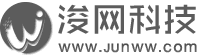配置PHP帮助手册
步骤:【工具】–>【配置用户工具】–>【添加工具】,选择php的chm帮助文件。
这样在php相应的函数上按ctrl+1(或者你定义的数字键)就可以跳到相应的函数解释,就像VC中在函数上按F1跳到MSDN上一样。

配置PHP调试工具
选择:【工具】->【配置用户工具】,在弹出的窗口中选择:【添加工具】->【程序】,在【菜单文本】中输入”Debug PHP”。点击【命令】右边的按钮,找到你的php.exe所在的路径,我的电脑上是”D:\wamp\bin\php\php5.2.6\php.exe “。再点击【参数】右边的下拉按钮选择【文件路径】,再点击【起始目录】右边的下拉按钮选择【文件目录】,最后再把【捕捉输出】前面的复选框选上,这样就可以开始调试PHP程序了。

点击【输出模式】按钮,会弹出一个定义输出模式的窗体,把【使用默认输出方式】前面的复选框去掉,在【规则表达式】这一项的文本框中输入”^.+ in (.+) line ([0-9]+)”(不包括引号)。然后,在下面的【文件名称】下拉菜单中选择【表达式标记1】,即上边正则表达式中的第一个参数,【行】下拉菜单项选择【表达式标记2】,【列】下拉项保持为空。然后保存设置。这一步设置好后,当你调试PHP时输出窗口报错时,你只要双击报错信息,就能找到出错的PHP代码了,非常方便。

确定后查看【工具】菜单,如下图,红色的为新添加的工具,后面对应的是快捷键:
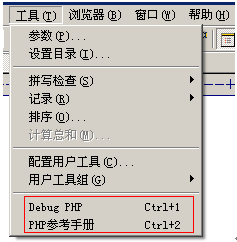
配置函数自动完成
下载你需要的自动补全插件:
http://pan.baidu.com/s/1sj6XLOL
说明:acp就是自动补全,stx是语法文件。打开【工具】->【参数】,选择【设置与语法】->【文件类型】选择【PHP】,点击【自动完成】后面的【…】按钮,弹出文件选择框,将下好的php.acp复制到该目录下,并选中php.acp然后点击【打开】。
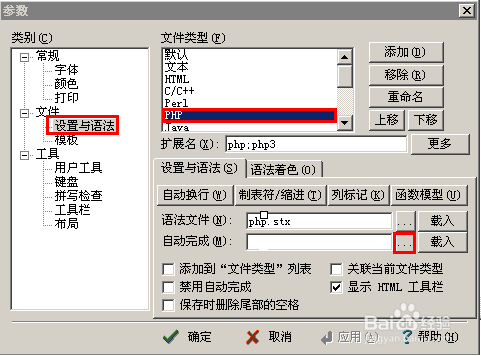
如果你不想使用Editplus的自动完成功能,你只要勾选禁用自动完成功能即可。最后重启下Editplus即可使用了。使用Editplus的PHP自动完成功能时,注意在PHP文件中务必输入完整的PHP语句或PHP函数,然后按下空格即可启动自动完成功能,如果只输入了一部分,按空格是启动不了Editplus的PHP自动完成功能的。